WPS Office 2012-办公软件最常用的文字、表格、演示等功能-WPS Office 2012下载 v1.0官方正式版
WPS Office 2012是一款老牌的办公室软件,它可以实现办公软件最常用的文字、表格、演示等功能。WPS Office 2012的运行速度是很快的,而且体积也很小巧,是适合您使用的一款软件。WPS Office 2012支持阅读和输出PDF文件,轻巧灵便,继承了之前版本的优点。
WPS Office 2012功能特色:
1.兼容免费
WPS Office个人版对个人用户永久免费,包括WPS文字、WPS表格、WPS演示三大功用模块,与MS Word、MS Excel、MS PowerPoint一一对应。
2.体积小
WPS大小仅仅是MS的2分之1,它体积小,几分钟即可下载安装,是非常方便快捷的。
3.多种界面切换
能够充分尊重用户的喜爱,提供界面切换,用户可以在新界面和经典界面之间自由切换。
4.“云”作业
随时随地作业,使用快盘、Android渠道的移动WPS Office,随时随地的阅览、修改和保留文档。
WPS Office 2012安装步骤:
1、首先双击WPS2012Pro.exe,启动安装程序,打开这样的安装界面
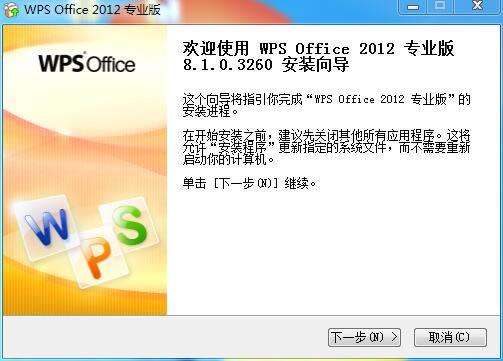
2、勾选“我接受”,单击下一步按钮
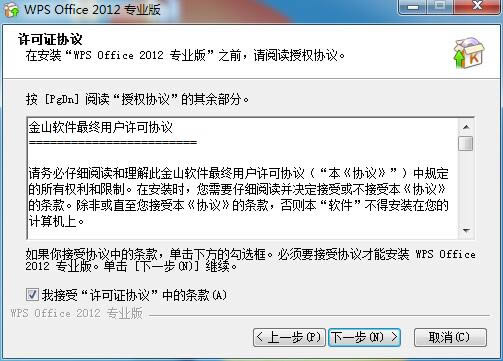
3、输入您所购买的产品序列号,点击下一步
4、打开选择组件的对话框,勾选组件前面的复选框,选择安装的组件

5、设置好安装目录,单击下一步按钮
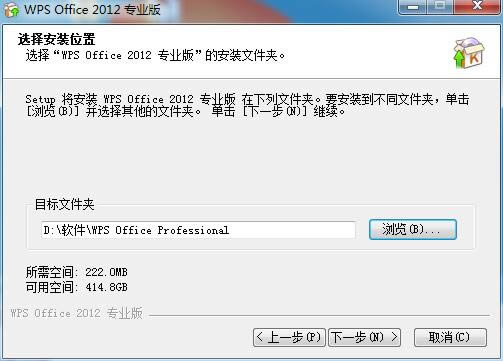
6、点击安装
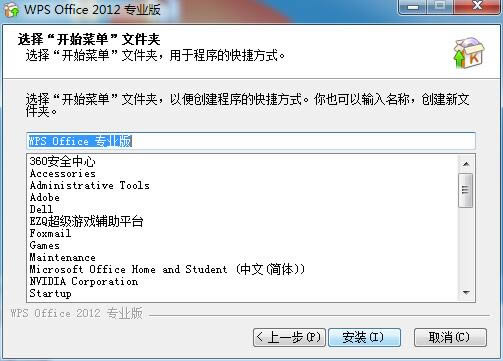
7、系统开始安装程序,点击下一步
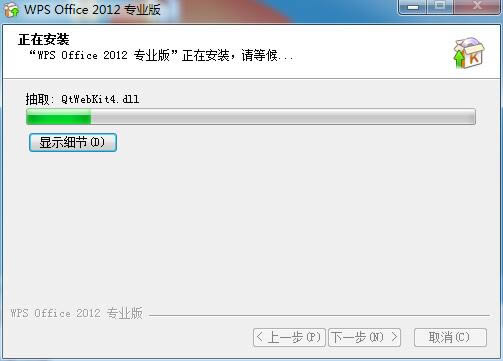
8、WPS Office 2012安装完成

9、设置好界面风格,点击下一步按钮
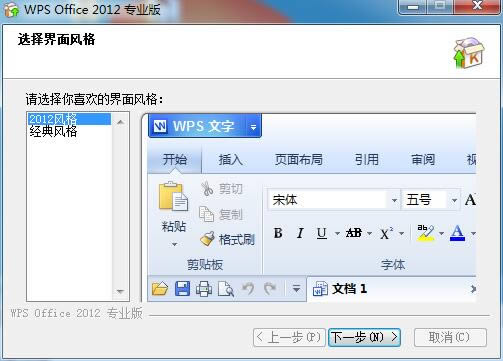
10、点击“关闭”按钮,完成整个安装操作
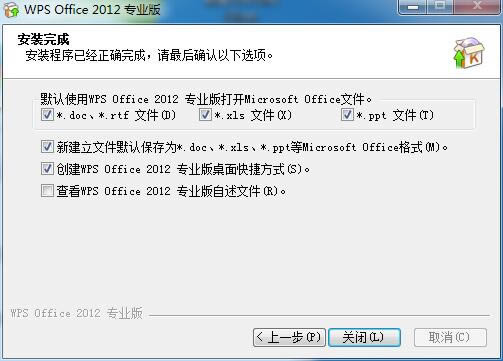
WPS Office 2012使用方法:
新建:
1、首先双击桌面上WPS Office为你创建好的WPS文字的快捷方式,打开后单击菜单栏的wps文字,在弹出的窗口中单击新建,创建空白文档,如图所示:

2、在空白区域右击鼠标,移动到新建,在弹出的次级菜单当中再次单击WPS文字文档。
保存:
1、点击菜单栏左下角常用按钮的保存按钮。如果你是点击快捷方式打开WPS文字并且第一次保存该文件,会弹出选择保存路径的对话框。在对话框底部的下拉菜单里,就可以自己选择保存的格式了。
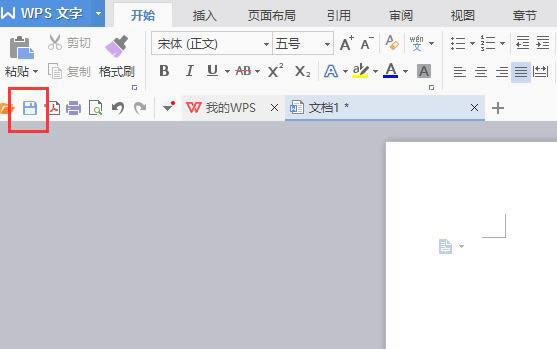
2、点击左上角WPS文字按钮,在下拉菜单当中点击保存或者另存为即可。
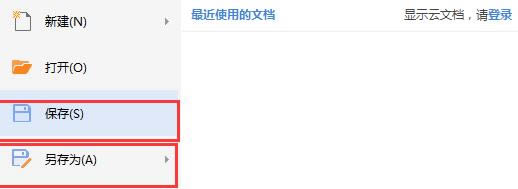
WPS Office 2012常见问题:
1、WPS Office 2012意外关闭,文件没有来得及保存怎么办?
WPS当中有定时备份的机制,默认时间是10分钟,如果出现程序关闭的话,可以点击WPS左上角的WPS文字,下拉框的菜单当中点击备份与恢复就可以了。
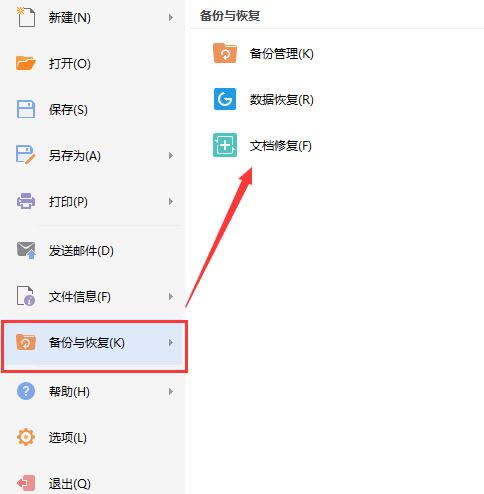
2、WPS Office 2012如何设置表格行高?
1)首先点击打开需要设置行高的WPS文件
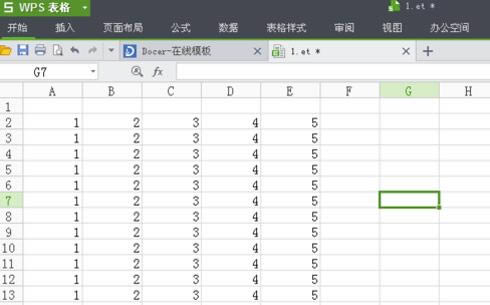
2)选择好需要设置行高的内容,可以用鼠标选中想要设置行高的内容,按住shift键,直到选择完为止
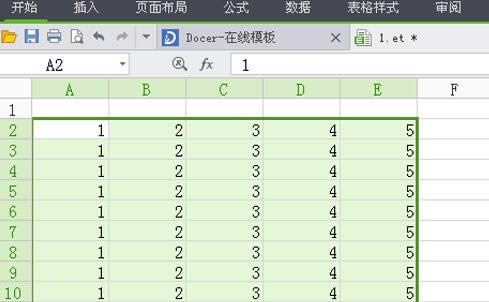
3)点击开始菜单,找到右上角的行和列

4)点击行和列,在下拉菜单当找到行高
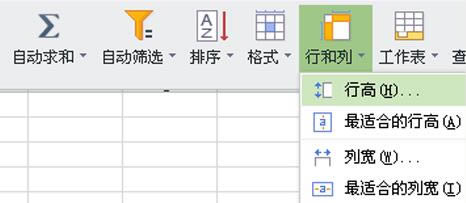
5)点击行高,设置成自己想要的行高,点击确定完成操作
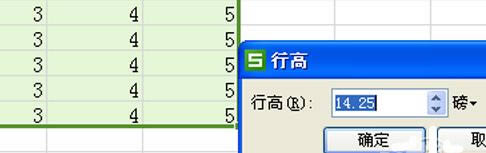
WPS Office 2012和Microsoft Office相比哪个好:
WPS Office 2012是一款老牌的办公软件,可以实现最常用的文字、表格、演示等多种功能。WPS Office 2012的运行速度是很快的,而且体积也很小巧,支持阅读和输出pdf文件。
Microsoft Office能够即时传递消息,更快更轻松完成任务,这是一款新一代Office办公软件,全面采用metro界面。Microsoft Office的设计是非常人性化的,拥有焕然一新的视觉享受。
小编在上文中将两款软件进行对比,这两款办公软件是值得大家使用的,大家只需选择自己喜欢的即可,本站同样提供下载。
Microsoft Office下载地址:
WPS Office 2012更新日志:
1、WPS文字在“开始”选项卡中恢复“文字工具”入口。
2、PPT支持背景另存为图片。
3、PPT支持隐藏备注栏。
4、WPS表格,已设置超链接的单元格,支持鼠标点击该单元格的空白区域来选中单元格。
点击下载办公软件 >>本地高速下载
点击下载办公软件 >>本地高速下载